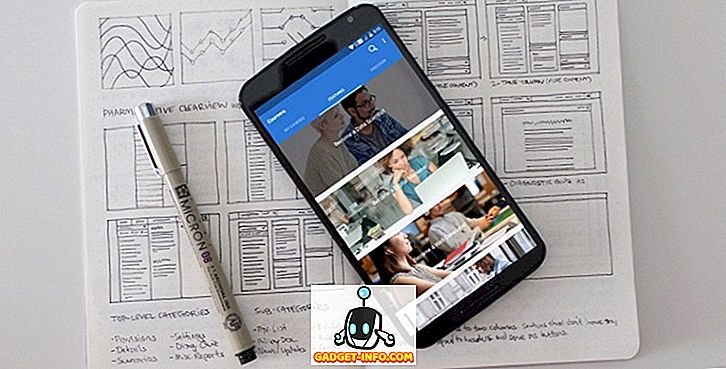Většina smartphonů dnes přichází s navigační lištou na obrazovce, na rozdíl od hardwarových tlačítek. Pro společnost to opravdu šetří jejich výrobní náklady včetně dodatečného kusu hardwaru v podobě kapacitních nebo fyzických tlačítek. „Softtlačítka“ navíc nabízejí výrobcům OEM i spotřebitelům spoustu přizpůsobitelnosti. Nicméně, to přijde na náklady na snížení vaší obrazovky nemovitostí. Pokud jste jedním z těch lidí, kteří by opravdu chtěli nejvíce z vašeho zařízení displej, šance jsou, měli byste se naklonit k myšlence skrýt navigační panel.
Zatímco výrobci jako Xiaomi, Samsung vám umožní skrýt navigační lištu, většina telefonů s Androidem tuto funkci nemá. Nedělejte si starosti, máme vás, protože budeme s vámi sdílet, jak můžete skrýt navigační lištu v systému Android:
Skrýt navigační panel pomocí aplikací třetích stran
Aplikaci Power Toggles můžete použít k aktivaci režimu pohlcování v zařízení, který v podstatě skryje stavový řádek a navigační panel, čímž získáte více místa na obrazovce. Postupujte takto:
- Přejít na Play Store a stáhnout Power Toggles odtud. Je to zdarma a funguje s nekorenovanými zařízeními.
- Poté dlouze stiskněte tlačítko na domovské obrazovce a přejděte do části „Widgety“ a vyberte možnost „ Power Toggles“ a přetáhněte „4 × 1 Panel Widget“ na plochu.

- Nyní potřebujete přizpůsobit widget. Klepněte na tlačítko „Add Toggle“ a přejděte dolů do sekce „Display“ . Jakmile tam najdete, přepínač pro „Immersive Mode“ . Stačí klepnutím na něj přidat do widgetu.

- Klepnutím na Hotovo opustíte nabídku úprav widgetu. Nyní můžete na své domovské obrazovce jednoduše klepnout na ikonu Immersive Mode (Režim pohlcení), abyste přepínali mezi pohlcujícím režimem v zařízení.

- A je to. Pomocí tohoto přepínače můžete nyní zapnout nebo vypnout režim Pohlcení v celém zařízení.
Další možností, jak těchto výsledků dosáhnout, je použití aplikace GMD Full Screen Immersive Mode (zdarma, s nákupy v aplikaci). Zatímco Power Toggles skrývá jak stavový řádek, tak i navigační lištu, tato aplikace vám dává možnost skrýt jeden z nich nebo oba z nich . Tuto aplikaci můžete použít pomocí jednoduchého přepínání v oznamovacím panelu.

Skrýt navigační panel pomocí editoru sestavení (kořen)
Zatímco výše uvedené aplikace jsou dost dobré na to, aby dočasně skryly navigační panel, je možné, že se ho budete chtít zbavit natrvalo a uchýlit se k jiným navigačním metodám, jako je Pie Control nebo hardwarová tlačítka (pokud je zařízení má). Jako takový můžete upravovat soubor build.prop vašeho zařízení, abyste se zcela zbavili navigačního panelu.
Poznámka - Před pokračováním níže uvedených kroků se ujistěte, že je v zařízení nastavena alespoň jedna metoda navigace, například Simple Pie nebo tlačítka kapacitního hardwaru.
- Přejděte do obchodu Play Store a stáhněte si program BuildProp Editor (zdarma s nákupy v aplikaci) a otevřete jej.
- Po otevření aplikace otevřete editor klepnutím na ikonu Upravit v pravém horním rohu. Přejděte celou cestu dolů a přidejte následující řádek „qemu.hw.mainkeys = 1“ a potom klepněte na tlačítko Uložit v pravém horním rohu.

- Když klepnete na ikonu uložení, zobrazí se seznam tří možností. Klepněte na „Uložit a ukončit“ . Aplikace vás poté požádá o udělení oprávnění uživatele root . Po dokončení restartujte zařízení .

- A je to. Po restartu zařízení si všimnete, že navigační panel je pryč. Nyní můžete použít alternativní metodu navigace (Simple Pie nebo jiné) jako primární metodu navigace v zařízení.

Skrýt navigační panel na Android pro pohlcující režim
Možná budete chtít dočasně skrýt navigační lištu, aby bylo možné použít další místo na obrazovce. Nebo možná jen proto, že jste naštvaní, jak vypadá navigační panel, a raději by preferoval alternativní metodu. Ať tak či onak, náš průvodce by vám měl pomoci dosáhnout vašeho cíle. No, to bylo všechno, tak jděte a skryjte navigační panel ve vašem zařízení se systémem Android. Pokud máte nějaké pochybnosti, dejte nám o tom vědět v komentáři níže.